Aktion 'Programm/Skript starten/ausführen'Aktion 'Pfad oder Dateinamen vervollständigen'Dialog 'Flexikey definieren': Schritt 3
Mit dieser Funktion erweitern Sie bequem in jeder Anwendung Verzeichnis- und Dateinamen, z.B. mit Tab, wie Sie es in der Kommandozeile möglich ist, oder lassen sich eine Liste anzeigen.
Optionen:
- Liste anzeigen
Wenn diese Option gewählt wurde, so wird ein Liste mit den vorhanden Verzeichnis und ggf. Dateinamen angezeigt:
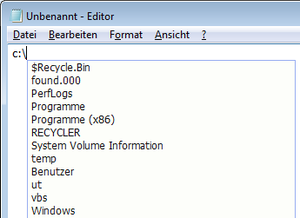
- Wählen Sie mit Cursor rauf und Cursor runter einen Eintrag in der Liste oder tippen Sie einfach weiter. Mit Tab wird der ausgewählte Verzeichnis- bzw. Dateiname (oder wenn keiner gewählt ist der erste) eingefügt.
- Pfade bzw. Dateinamen vervollständigen
Es wird der nächste passende Verzeichnis- bzw. Dateiname eingefügt.
Z.B. Sie geben c:\p ein, und rücken dann Tab. Daraufhin wird das erste gefundene Verzeichnis angezeigt: c:\PerfLogs. Drücken Sie erneut Tab und c:\Program Files wird angezeigt. Diese Option funktioniert wie in der Kommandozeile.
C:\p -> Tab -> c:\PerfLogs -> Tab -> c:\Program Files -> Tab -> c:\Program Files (x86) ... - Nur Pfade
Wenn aktiv werden nur Verzeichnisnamen berücksichtigt bzw. angezeigt, Dateiname dagegen nicht.
- Pfade und Dateinamen
Wenn aktiv werden Verzeichnis und Dateinamen berücksichtigt bzw. angezeigt.
- Backslash (\) bei Pfaden automatisch anfügen und Liste erneut zeigen
Wenn aktiv wird nach Einfügen über die Liste gleich ein weiterer \ eingefügt und die Liste erneut angezeigt.
Z.B.:
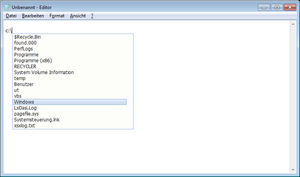
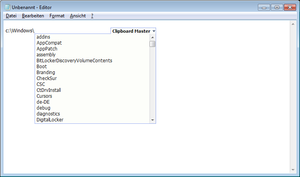
Beispiele:
Verzeichnis- und Dateiname mit Tab vervollständigen:
Legen Sie Tab als Flexikey fest. Hier wählen Sie die Option 'Pfade bzw. Dateinamen vervollständigen'.
Mit Tab können Sie dann in jedem Programm Pfade vervollständigen.
Liste anzeigen:
Legen Sie \ als Flexikey fest und hier wählen Sie die Option 'Liste anzeigen' sowie 'Backslash (\) bei Pfaden automatisch anfügen und Liste erneut zeigen'
Sobald Sie c:\ eingeben erscheint die Liste mit dem vorhandenen Verzeichnissen und Datei.